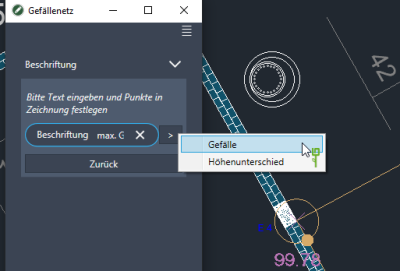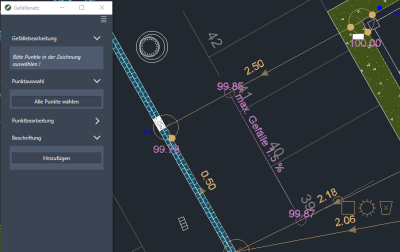Inhoudsopgave
Gradient netwerk
Opdracht: GNET
Beschrijving
Met het driedimensionale  Gradient netwerk een plafondhoogte-planning kan worden gerealiseerd. Bij de planning wordt automatisch rekening gehouden met de gedefinieerde afhankelijkheden van de punten van elkaar en van de verbinding met de site en de resulterende conflicten worden weergegeven.
Gradient netwerk een plafondhoogte-planning kan worden gerealiseerd. Bij de planning wordt automatisch rekening gehouden met de gedefinieerde afhankelijkheden van de punten van elkaar en van de verbinding met de site en de resulterende conflicten worden weergegeven.
Toepassing
In de volgende toepassingsfilms ziet u hoe u hoogtes en hellingen kunt creëren en hoe u de afhankelijkheden tussen de punten kunt veranderen en zo een plafondhoogteplan voor een parkeerplaats kunt maken.
Verloopplanning voltooid
Verloopplanning in detail
Maak kennis met de opties voor het instellen van hoogtepunten en de opties voor het weergeven van het hellingsnetwerk.
Maak kennis met de functies voor het maken van hellingen. Kijk hoe u punthoogtes wijzigt en welk effect dit heeft op vastgezette en niet-bevroren hellingen.
Deze film beschrijft de functies van de symbolen op de punten en op de helling. U zult zien hoe u de hellingen in het hellingennetwerk kunt wijzigen en hoe u het referentiepunt instelt.
dwarshelling en interpolatie
helling interpoleren
Met een gedefinieerde hoogteverschil en de optie Automatische helling verdere punten kunnen worden gemaakt in een uniforme helling tussen twee hoogtepunten.
dwarshelling
Met de optie Afleiding op een hoofdhelling kan een punt worden gedefinieerd, dat als startpunt voor een dwarshelling kan worden gebruikt. De hoogte van dit punt wordt als basishoogte gebruikt. Hoogteverschillen op de hoofdhelling worden doorgegeven aan de dwarshelling.
Functies
Enerzijds kunnen de functies voor het hellingsnetwerk via het venster worden opgeroepen, anderzijds is bewerken met dynamische invoer ook direct op het hellingsnetwerk mogelijk.

Wees voorzichtig bij het maken met Dynamische invoer op het scherm in de opdrachtregel.
Om de functie te gebruiken, voert u de juiste hoofdletter in.
Creëer een helling
- Begin met het invoeren van de waarde voor de hoogte.
- Klik in de tekening om punten op de juiste hoogte te maken. Gebruik ook andere hoogtes voor het maken van punten.
- Vervolgens [Begin] De hellingverwerking.
- Klik op het punt waar u de helling wilt laten beginnen.
- De functies voor het verwerken van hellingen verschijnen in het venster. Enter verloop of één hoogteverschil in het veld en activeer het gebruik van de relevante optie.
- Zodra je de [Maak helling] u kunt verlooplijnen maken met de geselecteerde instelling in de tekening door op bestaande punten of op nieuwe punten te klikken.
Andere functies
| Automatische helling | Deze optie is beschikbaar voor een hellingspad dat al is gemaakt. Na het selecteren van een start- en een eindpunt kunnen alle hellingen tussen deze twee punten worden aangepast. |
| Zichtbaar | Als de optie is gedeactiveerd, wordt een helling gegenereerd die alleen zichtbaar is in de bewerkingsmodus. |
| Radial | Deze optie verschijnt wanneer een Punt is geselecteerd. Uitgaande hiervan kunnen dan punten worden gegenereerd in de vorm van stralen. zie ook het onderstaande hoofdstuk: Trechter helling |
| gesloten | Deze optie wordt weergegeven zodra de opties voor helling en hoogteverschil zijn gedeactiveerd en er minimaal 3 punten zijn geselecteerd. Er ontstaat een gesloten lineaire helling. |
| Afleiding | Met de optie Afleiding een punt kan worden gedefinieerd op een helling die kan worden gebruikt als startpunt voor een dwarshelling. |
Lineair verloop
Om een lineaire helling te creëren, selecteert u de gewenste punten (indien nodig met de functie [Selecteer alle punten]) en klik vervolgens op [Maak helling] Hellingslijnen worden automatisch gemaakt tussen alle geselecteerde punten.
Er zijn mogelijkheden verloop en hoogteverschil gedeactiveerd, worden de hellingen berekend op basis van de hoogte van de punten. De hellingen zijn ontgrendeld, dus door de punthoogte te veranderen, verandert de hellingswaarde.
Trechter helling
- Voer de hoogte van de trechter in en zet de punt op de tekening.
- De buitenste punten kunnen dan worden gedefinieerd met nieuwe hoogtes.
- Klicken Sie auf [Verloop bewerken] en selecteer het trechterpunt.
- Activeer de optie Radial.
- Klicken Sie auf [Maak helling]om de buitenste punten te kiezen.
Met de optie Radial Er worden niet-gefixeerde hellingen gemaakt zodat ze veranderen zodra een punt wordt verplaatst.
Proces helling
Zodra de muisaanwijzer zich in de buurt van de objecten bevindt, verschijnen symbolen op de punten en op de hellinglabels.


Om de symbolen te gebruiken, is het genereren van hellingen toegestaan niet wees actief. Ga eerst [Terug] voor puntselectie.
| slot | Vergrendelt de geselecteerde helling of hoogte. Als de helling geblokkeerd is, verandert de hoogte van het aangrenzende punt. De helling verandert wanneer het punt wordt geblokkeerd. |
| Zichtbaar | Punten en hellingen kunnen onzichtbaar worden geschakeld, zodat ze alleen zichtbaar zijn in de bewerkingsmodus. |
| Verwijder | Wist het geselecteerde punt of de geselecteerde helling. |
| Plus met stift | Vanaf het geselecteerde punt wordt een nieuwe helling met fixatie gemaakt. Het nieuwe punt wordt gemaakt op basis van de oorspronkelijke hoogte en hellingswaarde. Bij het beginpunt verschijnt een markering in lijnkleur. De markering geeft het punt aan van waaruit de afhankelijkheid begint in de overeenkomstige richting. |
| Plus | Beginnend vanaf het geselecteerde punt, wordt een nieuwe helling gemaakt zonder te fixeren. Het veranderen van de hoogte van het nieuwe punt leidt tot een verandering in de hellingswaarde |
Verander hoogte / helling
Om een hoogte of een geblokkeerde helling te wijzigen, klikt u op de tekst met de muisaanwijzer. Voer vervolgens de nieuwe waarde in en bevestig deze.
Let op afhankelijkheden (markering bij het startpunt). Vergrendelingen op de helling of een aangrenzend punt kunnen aanpassing verhinderen.
Als de hoogte van het hele gradiëntnetwerk moet worden verschoven, selecteer dan in het gebied punt bewerken die optie Relatieve verandering in hoogte uit. Verhoog vervolgens het verloopnet met de ingevoerde waarde [hoogte instellen] .

Beschriftung
Met deze functie kan een label worden ingevoegd tussen twee hellingslijnen. Bijvoorbeeld informatie wanneer een bepaalde hellingshoek niet overschreden mag worden.
- Selecteer onder Bijschrift Toevoegen.
Beschikbare opties
Het uiterlijk van de watervallen kan worden bepaald via de [Opties] controle.

De geïllustreerde eigenschap worden voor het eerst in tekeningen uit de configuratie gehaald DATAflor Standaard gegenereerd. Gewijzigde objecteigenschappen zijn toegankelijk via [Opslaan] overgedragen naar het huidige gradiëntnetwerk of via de + kan worden opgeslagen als uw eigen sjabloon. Deze configuratie kan dan ook als standaardconfiguratie worden gebruikt. Vink hiervoor het juiste vakje in de keuzelijst aan.
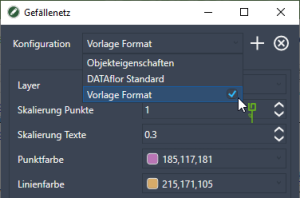
In de velden Punt formaat, Helling formaat en Hoogteverschil formaat worden de variabelen {H} en {G} wordt gebruikt om de corresponderende punthoogtes en hellingswaarden weer te geven. Er is ook de mogelijkheid om tekst in te voeren als voor- of achtervoegsel.
Met de optie Lijn tekst uit met UCS de punthoogten worden uitgelijnd op het geselecteerde coördinatensysteem. De verloopwaarden worden altijd uitgelijnd volgens de verlooplijn.
Zal de optie Vaste schaal Aan worden de annotatieobjecten van het hellingsnet niet geschaald in de viewport.
Gebruik in de DTM
De schuine randen kunnen worden geïntegreerd in de Terreinmodel het overnemen van bijvoorbeeld volumeberekeningen. Meer informatie over de procedure is te vinden in de desbetreffende hoofdstukken.
- Open dat Snel DGM.
- Maak een modellering met een beperkte rand, waarvoor u het verloopnet selecteert.
- Ten slotte bind je de modellering met het hellingsnet aan de Triangulatie in.